FreeBSD как маршрутизатор |
Настроение сейчас - ниже среднего
Многие новички в сетях и FreeBSD сталкиваются с вопросом:
“Как соединить две сети если сервер на FreeBSD имеет физическое подключение к обеим сетям ?”
Иными словами сервер FreeBSD должен выступать в роли router (маршрутизатор).
Итак, что мы имеем:
Ethernet сеть
Две подсети класса “С” (/24 - маска 255.255.255.0)
Сервер FreeBSD с двумя сетевыми картами
Клиенты в обеих подсетях
Наша задача, чтобы клиенты из подсети 192.168.1.0/24 могли обмениваться трафиком с клиентами из подсети 192.168.0.0/24.
Сначала настроим сервер FreeBSD и заставим его передавать (маршрутизировать) пакеты из одной подсети в другую.
За это отвечает параметр net.inet.ip.forwarding, посмотрим в какое значение он имеет:
[root@freebsd ~]# sysctl net.inet.ip.forwarding
net.inet.ip.forwarding: 0
На данный момент его значение “0″, а это значит, что сервер FreeBSD не будет выполнять маршрутизации.
Включим эту функцию:
[root@freebsd ~]# sysctl net.inet.ip.forwarding=1
net.inet.ip.forwarding: 0 -> 1
Так мы изменили значение с “0″ на “1″. Теперь нужно сделать, так чтобы после ребута это значение всегда было 1-цой. Это можно сделать 2-мя способами:
в файл /etc/rc.conf добавить строчку: gateway_enable=”YES”
в файл /etc/sysctl.conf добавить строчку: net.inet.ip.forwarding=1
На сервере у нас есть две сетевые карты и соответственно два интерфейса: em0 и em1.
Пусть em0 “смотрит” в сеть слева, а em1 в сеть справа. Назначим IP-адреса для интерфейсов FreeBSD сервера:
[root@freebsd ~]# ifconfig em0 add 192.168.1.1/24
[root@freebsd ~]# ifconfig em1 add 192.168.0.1/24
--------------------------------------------------------------------------------
Примечание:
Если на команду ifconfig вы получаете ответ:
command not found
воспользуйтесь командой
[root@virus ~]# whereis ifconfig
ifconfig: /sbin/ifconfig /usr/share/man/man8/ifconfig.8.gz /usr/src/sbin/ifconfig
которая укажет где именно располагается утилита ifconfig
как видно из результата выполнения команды whereis утилита ifconfig находится /sbin/ifconfig
вводите полный путь до утилиты ifconfig, тогда надпись command not found появляться не будет и команда будет выполняться
--------------------------------------------------------------------------------
Посмотрим что получилось:
[root@freebsd ~]# ifconfig -a
em0: flags=8843 metric 0 mtu 1500
ether 00:02:a5:4e:92:48
inet 192.168.1.1 netmask 0xffffff00 broadcast 192.168.1.255
media: Ethernet autoselect (100baseTX )
status: active
em1: flags=8802 metric 0 mtu 1500
ether 00:02:a5:4e:92:49
inet 192.168.0.1 netmask 0xffffff00 broadcast 192.168.0.255
media: Ethernet autoselect (100baseTX )
status: activeРассмотрим что все это значит :
em0 и em1 - имена сетевых интерфейсов
флаг UP - означает что сетевая карта включена, если этого флага не будет, то пакеты не будут приниматься на этом интерфейсе (для включения воспользуйтесь командой: ifconfig ИМЯ_ИНТЕРФЕЙСА up)
ether - это mac-адрес этой сетевой карты
inet - назначенный IP-адрес для этого интерфейса и broadcast адрес для этой подсети
media - информация о скорости и дуплексе интерфейса
status - текущий статус интерфейса. Если status: no carrier, то это означает, что на сетевой карте нет линка.
Сохраним настройки, чтобы IP-адреса назначались интерфейсам после ребута сервера, для этого необходимо добавить в файл /etc/rc.conf следующие строчки:
ifconfig_em0=”inet 192.168.1.1 netmask 255.255.255.0″
ifconfig_em1=”inet 192.168.0.1 netmask 255.255.255.0″
Если на сервере вы используете firewall, например ipfw, то добавим правила разрешающие проход пакетов из одной сети в другую:
ipfw add 100 allow ip from 192.168.1.1/24 to 192.168.0.1/24
ipfw add 110 allow ip from 192.168.1.0/24 to 192.168.1.1/24
Теперь настройте клиентские компьютеры:
Выставить IP-адрес из нужной подсети: 192.168.1.ХХХ или 192.168.0.ХХХ
Выставить маску подсети 255.255.255.0
Выставить шлюз по умолчанию: для подсети 192.168.1.ХХХ это 192.168.1.1, а для подсети 192.168.0.ХХХ это 192.168.0.1 (именно эти IP-адреса на интерфейсах нашего FreeBSD сервера)
Наступило время проверить есть ли связь сервера и клиентов. Для этого возьмем заведомо рабочий клиентский компьютер из 2-х сетей, например это будут компьютеры с IP-адресами:
192.168.1.11
192.168.0.15
Воспользуемся утилитой ping на сервере:
[root@freebsd ~]# ping 192.168.1.11
Если результат будет таким:
PING 192.168.1.11 (192.168.1.11): 56 data bytes
64 bytes from 192.168.1.11: icmp_seq=0 ttl=64 time=0.466 ms
64 bytes from 192.168.1.11: icmp_seq=1 ttl=64 time=0.238 ms
64 bytes from 192.168.1.11: icmp_seq=2 ttl=64 time=0.272 ms
^C
— 192.168.1.11 ping statistics —
3 packets transmitted, 3 packets received, 0.0% packet loss
round-trip min/avg/max/stddev = 0.238/0.325/0.466/0.100 ms
Значит все хорошо и связь между сервером и клиентом есть. Проделайте тоже самое с 192.168.0.15.
Если результат ping отрицательный, то убедитесь что на клиентском компьютере правильно выставлен IP-адрес и маска подсети, а так же наличие линка на сетевой карте.
Теперь можно попробовать проверить связь между клиентскими компьютерами из разных подсетей.
Так же воспользуемся утилитой ping, но уже на компьютере с IP-адресом 192.168.1.11:
ping 192.168.0.15
Если ответ есть, то и свзяь между компьютерами из разных подсетей есть.
Если ответа нет, то воспользуемся утилитой tracert (для Windows) или traceroute (для FreeBSD):
tracert 192.168.0.15
Если сразу “идут звездочки”:
1 * * *
То проверьте правильность выставление шлюза по умолчанию.
Если трасса выглядит так:
1 192.168.1.1 (192.168.1.1) 0.421 ms 0.447 ms 0.485 ms
2 * * *
То пакет доходит до сервера, убедитесь что firewall сервера не блокирует пакеты и что клиентский компьютер с IP-адресом 192.168.0.15 правильно настроен и “видит” сервер (проверьте IP-адрес, маску подсети, шлюз по умолчанию и наличие ping до сервера)
Вы все проверили, но по прежнему ничего не работает ? Воспользуемся утилитой tcpdump на сервере, которая покажет пакеты проходящие через интерфейсы сервера:
[root@freebsd ~]# tcpdump -ni em0
и
[root@freebsd ~]# tcpdump -ni em1
Запустите пинг с одного клиентского компьютера из одной подсети на другой клиентский компьютер в другой подсети (как мы делали в примерах выше) и смотрите в вывод команды tcpdump на сервере, который будет примерно таким:
[root@freebsd ~]# tcpdump -ni em0
12:17:23.398376 IP 192.168.1.11 > 192.168.0.15: ICMP echo request, id 49222, seq 0, length 64
12:17:24.399906 IP 192.168.1.11 > 192.168.0.15: ICMP echo request, id 49222, seq 1, length 64
Т.е. компьютер 192.168.1.11 посылает пакет ICMP echo request до компьютера 192.168.0.15, но ответов мы не видим. Посмотри передает ли сервер эти пакеты на другую сетевую карту:
[root@freebsd ~]# tcpdump -ni em1
12:21:18.167017 IP 192.168.1.11 > 192.168.0.15: ICMP echo request, id 50246, seq 4, length 64
12:21:19.168022 IP 192.168.1.11 > 192.168.0.15: ICMP echo request, id 50246, seq 5, length 64
Видим, что запросы передаются на другой интерфейс сервера, но ответов по прежнему нет. Проверьте настройки компьютера 192.168.0.15 и отсутствие у него проблем с физическим подключением к сети.
Когда все работает вывод будет таким:
12:21:17.165998 IP 192.168.1.11 > 192.168.0.15: ICMP echo request, id 50246, seq 3, length 64
12:21:17.171199 IP 192.168.0.15 > 192.168.1.11: ICMP echo reply, id 50246, seq 3, length 64
12:21:18.167017 IP 192.168.1.11 > 192.168.0.15: ICMP echo request, id 50246, seq 4, length 64
12:21:18.171353 IP 192.168.0.15 > 192.168.1.11: ICMP echo reply, id 50246, seq 4, length 64
Мы видим стандартый вывод “запрос-ответ”, когда на пакет ICMP echo request приходит ответ в виде пакета ICMP echo reply
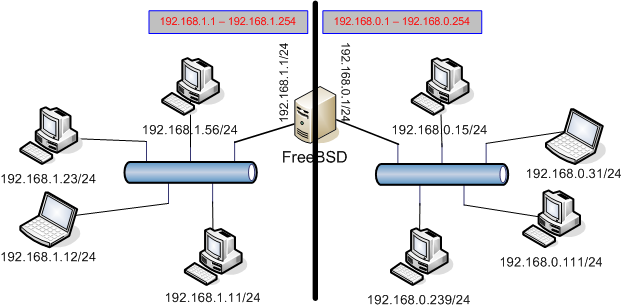
Многие новички в сетях и FreeBSD сталкиваются с вопросом:
“Как соединить две сети если сервер на FreeBSD имеет физическое подключение к обеим сетям ?”
Иными словами сервер FreeBSD должен выступать в роли router (маршрутизатор).
Итак, что мы имеем:
Ethernet сеть
Две подсети класса “С” (/24 - маска 255.255.255.0)
Сервер FreeBSD с двумя сетевыми картами
Клиенты в обеих подсетях
Наша задача, чтобы клиенты из подсети 192.168.1.0/24 могли обмениваться трафиком с клиентами из подсети 192.168.0.0/24.
Сначала настроим сервер FreeBSD и заставим его передавать (маршрутизировать) пакеты из одной подсети в другую.
За это отвечает параметр net.inet.ip.forwarding, посмотрим в какое значение он имеет:
[root@freebsd ~]# sysctl net.inet.ip.forwarding
net.inet.ip.forwarding: 0
На данный момент его значение “0″, а это значит, что сервер FreeBSD не будет выполнять маршрутизации.
Включим эту функцию:
[root@freebsd ~]# sysctl net.inet.ip.forwarding=1
net.inet.ip.forwarding: 0 -> 1
Так мы изменили значение с “0″ на “1″. Теперь нужно сделать, так чтобы после ребута это значение всегда было 1-цой. Это можно сделать 2-мя способами:
в файл /etc/rc.conf добавить строчку: gateway_enable=”YES”
в файл /etc/sysctl.conf добавить строчку: net.inet.ip.forwarding=1
На сервере у нас есть две сетевые карты и соответственно два интерфейса: em0 и em1.
Пусть em0 “смотрит” в сеть слева, а em1 в сеть справа. Назначим IP-адреса для интерфейсов FreeBSD сервера:
[root@freebsd ~]# ifconfig em0 add 192.168.1.1/24
[root@freebsd ~]# ifconfig em1 add 192.168.0.1/24
--------------------------------------------------------------------------------
Примечание:
Если на команду ifconfig вы получаете ответ:
command not found
воспользуйтесь командой
[root@virus ~]# whereis ifconfig
ifconfig: /sbin/ifconfig /usr/share/man/man8/ifconfig.8.gz /usr/src/sbin/ifconfig
которая укажет где именно располагается утилита ifconfig
как видно из результата выполнения команды whereis утилита ifconfig находится /sbin/ifconfig
вводите полный путь до утилиты ifconfig, тогда надпись command not found появляться не будет и команда будет выполняться
--------------------------------------------------------------------------------
Посмотрим что получилось:
[root@freebsd ~]# ifconfig -a
em0: flags=8843 metric 0 mtu 1500
ether 00:02:a5:4e:92:48
inet 192.168.1.1 netmask 0xffffff00 broadcast 192.168.1.255
media: Ethernet autoselect (100baseTX )
status: active
em1: flags=8802 metric 0 mtu 1500
ether 00:02:a5:4e:92:49
inet 192.168.0.1 netmask 0xffffff00 broadcast 192.168.0.255
media: Ethernet autoselect (100baseTX )
status: activeРассмотрим что все это значит :
em0 и em1 - имена сетевых интерфейсов
флаг UP - означает что сетевая карта включена, если этого флага не будет, то пакеты не будут приниматься на этом интерфейсе (для включения воспользуйтесь командой: ifconfig ИМЯ_ИНТЕРФЕЙСА up)
ether - это mac-адрес этой сетевой карты
inet - назначенный IP-адрес для этого интерфейса и broadcast адрес для этой подсети
media - информация о скорости и дуплексе интерфейса
status - текущий статус интерфейса. Если status: no carrier, то это означает, что на сетевой карте нет линка.
Сохраним настройки, чтобы IP-адреса назначались интерфейсам после ребута сервера, для этого необходимо добавить в файл /etc/rc.conf следующие строчки:
ifconfig_em0=”inet 192.168.1.1 netmask 255.255.255.0″
ifconfig_em1=”inet 192.168.0.1 netmask 255.255.255.0″
Если на сервере вы используете firewall, например ipfw, то добавим правила разрешающие проход пакетов из одной сети в другую:
ipfw add 100 allow ip from 192.168.1.1/24 to 192.168.0.1/24
ipfw add 110 allow ip from 192.168.1.0/24 to 192.168.1.1/24
Теперь настройте клиентские компьютеры:
Выставить IP-адрес из нужной подсети: 192.168.1.ХХХ или 192.168.0.ХХХ
Выставить маску подсети 255.255.255.0
Выставить шлюз по умолчанию: для подсети 192.168.1.ХХХ это 192.168.1.1, а для подсети 192.168.0.ХХХ это 192.168.0.1 (именно эти IP-адреса на интерфейсах нашего FreeBSD сервера)
Наступило время проверить есть ли связь сервера и клиентов. Для этого возьмем заведомо рабочий клиентский компьютер из 2-х сетей, например это будут компьютеры с IP-адресами:
192.168.1.11
192.168.0.15
Воспользуемся утилитой ping на сервере:
[root@freebsd ~]# ping 192.168.1.11
Если результат будет таким:
PING 192.168.1.11 (192.168.1.11): 56 data bytes
64 bytes from 192.168.1.11: icmp_seq=0 ttl=64 time=0.466 ms
64 bytes from 192.168.1.11: icmp_seq=1 ttl=64 time=0.238 ms
64 bytes from 192.168.1.11: icmp_seq=2 ttl=64 time=0.272 ms
^C
— 192.168.1.11 ping statistics —
3 packets transmitted, 3 packets received, 0.0% packet loss
round-trip min/avg/max/stddev = 0.238/0.325/0.466/0.100 ms
Значит все хорошо и связь между сервером и клиентом есть. Проделайте тоже самое с 192.168.0.15.
Если результат ping отрицательный, то убедитесь что на клиентском компьютере правильно выставлен IP-адрес и маска подсети, а так же наличие линка на сетевой карте.
Теперь можно попробовать проверить связь между клиентскими компьютерами из разных подсетей.
Так же воспользуемся утилитой ping, но уже на компьютере с IP-адресом 192.168.1.11:
ping 192.168.0.15
Если ответ есть, то и свзяь между компьютерами из разных подсетей есть.
Если ответа нет, то воспользуемся утилитой tracert (для Windows) или traceroute (для FreeBSD):
tracert 192.168.0.15
Если сразу “идут звездочки”:
1 * * *
То проверьте правильность выставление шлюза по умолчанию.
Если трасса выглядит так:
1 192.168.1.1 (192.168.1.1) 0.421 ms 0.447 ms 0.485 ms
2 * * *
То пакет доходит до сервера, убедитесь что firewall сервера не блокирует пакеты и что клиентский компьютер с IP-адресом 192.168.0.15 правильно настроен и “видит” сервер (проверьте IP-адрес, маску подсети, шлюз по умолчанию и наличие ping до сервера)
Вы все проверили, но по прежнему ничего не работает ? Воспользуемся утилитой tcpdump на сервере, которая покажет пакеты проходящие через интерфейсы сервера:
[root@freebsd ~]# tcpdump -ni em0
и
[root@freebsd ~]# tcpdump -ni em1
Запустите пинг с одного клиентского компьютера из одной подсети на другой клиентский компьютер в другой подсети (как мы делали в примерах выше) и смотрите в вывод команды tcpdump на сервере, который будет примерно таким:
[root@freebsd ~]# tcpdump -ni em0
12:17:23.398376 IP 192.168.1.11 > 192.168.0.15: ICMP echo request, id 49222, seq 0, length 64
12:17:24.399906 IP 192.168.1.11 > 192.168.0.15: ICMP echo request, id 49222, seq 1, length 64
Т.е. компьютер 192.168.1.11 посылает пакет ICMP echo request до компьютера 192.168.0.15, но ответов мы не видим. Посмотри передает ли сервер эти пакеты на другую сетевую карту:
[root@freebsd ~]# tcpdump -ni em1
12:21:18.167017 IP 192.168.1.11 > 192.168.0.15: ICMP echo request, id 50246, seq 4, length 64
12:21:19.168022 IP 192.168.1.11 > 192.168.0.15: ICMP echo request, id 50246, seq 5, length 64
Видим, что запросы передаются на другой интерфейс сервера, но ответов по прежнему нет. Проверьте настройки компьютера 192.168.0.15 и отсутствие у него проблем с физическим подключением к сети.
Когда все работает вывод будет таким:
12:21:17.165998 IP 192.168.1.11 > 192.168.0.15: ICMP echo request, id 50246, seq 3, length 64
12:21:17.171199 IP 192.168.0.15 > 192.168.1.11: ICMP echo reply, id 50246, seq 3, length 64
12:21:18.167017 IP 192.168.1.11 > 192.168.0.15: ICMP echo request, id 50246, seq 4, length 64
12:21:18.171353 IP 192.168.0.15 > 192.168.1.11: ICMP echo reply, id 50246, seq 4, length 64
Мы видим стандартый вывод “запрос-ответ”, когда на пакет ICMP echo request приходит ответ в виде пакета ICMP echo reply
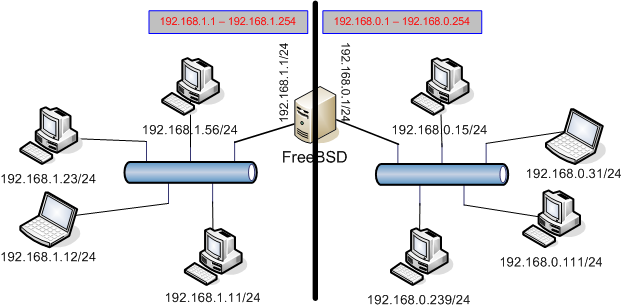
|
|
мои любимые |
Да вообще на самом деле похуй. Ничего не понимаю, что куда зачем?! Вообще в душе не ебу. Ни то чтобы не знаю, но как то не догоняю просто. Деревья все зеленые стали, пушистые. Птицы чего то там напевают сами себе, а нам типа нравиться!
Да нет, я конечно не хочу сказать, что плохо все! Да вы и сами все знаете, что хорошо, а что не очень.
Хочеться жрать сильно, а готовить вообще не хочеться. Хочеться подышать воздухом свежим, а выходить куда либо вообще не хочеться. Хочеться в хаосе таком не находиться, а убираться совсем не тянет. Хочеться сессию закрыть нормально, а напрягаться по ней нет ни малейшего желания.
Мой вам совет детишки, маленькие и не очень - пейте чай с вареньем, может полегчает, чтобы совсем с ума не сойти.
Ладно, до встреч, мои любимые.
Да нет, я конечно не хочу сказать, что плохо все! Да вы и сами все знаете, что хорошо, а что не очень.
Хочеться жрать сильно, а готовить вообще не хочеться. Хочеться подышать воздухом свежим, а выходить куда либо вообще не хочеться. Хочеться в хаосе таком не находиться, а убираться совсем не тянет. Хочеться сессию закрыть нормально, а напрягаться по ней нет ни малейшего желания.
Мой вам совет детишки, маленькие и не очень - пейте чай с вареньем, может полегчает, чтобы совсем с ума не сойти.
Ладно, до встреч, мои любимые.
|
|
Тепло |
Настроение сейчас - шекарное
Проспалось, все проспалось... Можно было сегодня сходить посмотреть как Аршавин несет олимпийский огонь, бля, проспалось... Утром заведующая общагой кричала в рупор, чтобы все кто обещал пойти - шли, такое ощущение, что никто не пошел)))) голос был у неё очень расстроеный. Да и хуй с ней, мы что армия киборгов чтоли?!
Бля, сейчас ходил в парк прогуляться, так охуительно!!! =) куча народу, деревья, озера, солнце, я ахуеваю! сейчас сижу в комнате, пью пиво, окошко открыто полностью и на меня падают лучи солнца... ЛЕТОООООООО
Тепло, тепло, тепло, тепло, тепло, тепло, тепло, тепло, тепло, тепло, тепло!!!!
|
|
С Заголовком |
Кароуче, реально рулю самой перспективной компанией в РФ. Решаю там куда чо откуда сколько!!!
Хочу полетать на вертолете, прикольно так, не просто сесть и пассажирствовать!!! Хочу чтобы рулить, мертвые петли и все такое... Крутатень, ееееееееейййййййййй!
Погода сегодня была дерьмо, хотя если бы вчера она не была бы ещё дерьмовее, сегодня было бы не так дерьмово передвигаться по городу! Вообще пиздец, замершая вода, капает с крыш... лужи - ебать их в рот...
МЭРИ ебать её в рот ПОПИНС
Кароуче я немного подзаебался сегодня бродить, купил пожрать, продуктов, но настолько лень готовить, что лучше я буду спать голодным, чем подорвусь!!!
А так хочется(((( так хочется((((
спасает баночка семерки и тсигарки.
Буду спать, хуй знает, завтро идти в музей ещё нужно... Говорят там прикольно, просто ещё не разу не был, только в музее гигиены)))
всем спасибо, люблю целую в носик... ББ ГЛ ХФ
Хочу полетать на вертолете, прикольно так, не просто сесть и пассажирствовать!!! Хочу чтобы рулить, мертвые петли и все такое... Крутатень, ееееееееейййййййййй!
Погода сегодня была дерьмо, хотя если бы вчера она не была бы ещё дерьмовее, сегодня было бы не так дерьмово передвигаться по городу! Вообще пиздец, замершая вода, капает с крыш... лужи - ебать их в рот...
МЭРИ ебать её в рот ПОПИНС
Кароуче я немного подзаебался сегодня бродить, купил пожрать, продуктов, но настолько лень готовить, что лучше я буду спать голодным, чем подорвусь!!!
А так хочется(((( так хочется((((
спасает баночка семерки и тсигарки.
Буду спать, хуй знает, завтро идти в музей ещё нужно... Говорят там прикольно, просто ещё не разу не был, только в музее гигиены)))
всем спасибо, люблю целую в носик... ББ ГЛ ХФ
|
|
Без заголовка |
Я ТЕБЯ ЛЮБЛЮ, ДЕТКА!!!
|
|
Понравилось: 1 пользователю
"2 часа до точки кипения" |
Ненавижу когда лезут по двоя суки. Разрози их гром. Все лезут и лезут, мой респаун справа от точки, закуп 10 секунд, фризитайм 1, нас 5 человек для того, чтобы предотвратить теракт.
Двое на А, двое на Б, один - центр. Иллюзия безопасности и контроля над ситуацией достигнута на 158%. Спусковой крючок на винтовке нагрелся от пальца, к которому, пульсируя, приливает кровь. 5 выстрелов, 5 трупов.
Сегодня отличная погода, просто шикарная, по крайней мере была!!! Поседелки с пивом, подружками, друзьями, поцелуйчиками... Поют птицы, люди спешат по делам, а мне похуй, я иду не обращая внимания на весь этот бред!!! Расскажите мне что может быть прекраснее прогулки по свежему воздуху в столь прекрасный день и HDD на 750 Gb!!! Я вам отвечу, сукины дети... НИЧЕГО!
Бросьте, расслабтесь...
Хочу передать привет всевышнему, привет привет!!! ;)
Двое на А, двое на Б, один - центр. Иллюзия безопасности и контроля над ситуацией достигнута на 158%. Спусковой крючок на винтовке нагрелся от пальца, к которому, пульсируя, приливает кровь. 5 выстрелов, 5 трупов.
Сегодня отличная погода, просто шикарная, по крайней мере была!!! Поседелки с пивом, подружками, друзьями, поцелуйчиками... Поют птицы, люди спешат по делам, а мне похуй, я иду не обращая внимания на весь этот бред!!! Расскажите мне что может быть прекраснее прогулки по свежему воздуху в столь прекрасный день и HDD на 750 Gb!!! Я вам отвечу, сукины дети... НИЧЕГО!
Бросьте, расслабтесь...
Хочу передать привет всевышнему, привет привет!!! ;)
|
|
Мы из будущего! |
Настроение сейчас - Ништяк
Четыре стены, потолок, пол. Наполняя пустоту среди всего этого, выростает вопрос. "Зачем???" Неизвестность, огромная пронзительно-черная, загадочная бездна. "Зачем???". Каждый из ныне присудствующих не раз, и даже наверное не два задавал себе этот вопрос...
Тот же самый вопрос я могу задать и вам, а зачем!? А да не похую ли?...
Посмотрите вокруг, вверх, вниз, в зеркало! Что вы видите... Задавая себе этот вопрос я ставлю сам себя в тупик, превращающий меня в материальную точку, определяющую мое присудствие!!!
Ложите Хуй!!! Просто забейте,,,
Я же не сраный киборг, смейтесь пидоры, если это вам нужно, смейтесь. Завтро будут раздавать бесплатные булочки с чаем...
За кого же проголосовать на президенских выборах... Вопрос очень интересный. За кореша любимого всеми Владимира Владимировича??? "Вопрос"
За рыбака с тремя детьми???
За безумного идиота и кретина, который готов отпиздить любого кто не согласен с его доводами???
За разваливаюшегося коммуниста???
Моя страна, мой выбор, мой президент, мое будушее!!!
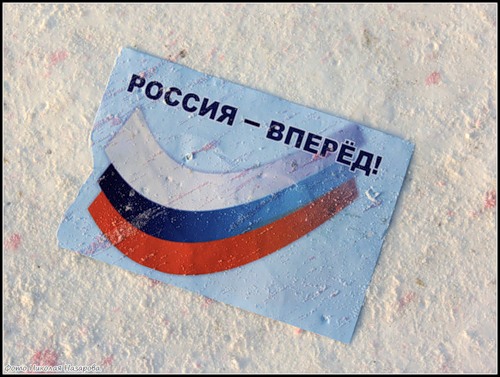
Четыре стены, потолок, пол. Наполняя пустоту среди всего этого, выростает вопрос. "Зачем???" Неизвестность, огромная пронзительно-черная, загадочная бездна. "Зачем???". Каждый из ныне присудствующих не раз, и даже наверное не два задавал себе этот вопрос...
Тот же самый вопрос я могу задать и вам, а зачем!? А да не похую ли?...
Посмотрите вокруг, вверх, вниз, в зеркало! Что вы видите... Задавая себе этот вопрос я ставлю сам себя в тупик, превращающий меня в материальную точку, определяющую мое присудствие!!!
Ложите Хуй!!! Просто забейте,,,
Я же не сраный киборг, смейтесь пидоры, если это вам нужно, смейтесь. Завтро будут раздавать бесплатные булочки с чаем...
За кого же проголосовать на президенских выборах... Вопрос очень интересный. За кореша любимого всеми Владимира Владимировича??? "Вопрос"
За рыбака с тремя детьми???
За безумного идиота и кретина, который готов отпиздить любого кто не согласен с его доводами???
За разваливаюшегося коммуниста???
Моя страна, мой выбор, мой президент, мое будушее!!!
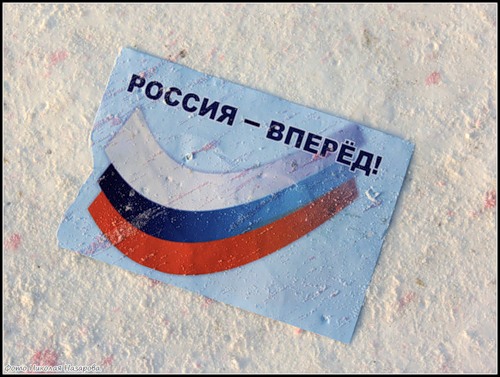
|
|
Quake III Arena |
Настроение сейчас - Замечательное
Не сплю всю ночь! Вспомнил детство - за десяток ffa в quake я таки порвал нубов, но уже не помню на какой карте)) да и хуй с ним! Вот помню времена были, киберспорт мать его.
Нравилось мне тогда играть))) у меня на монике даже расписание меги висело на зтн, часами мог играть, демки смотреть, мувики...
Да я до сих пор считаю, что лучше кукушки, киберспортивной игры не найти...
ВСЕ СОСУТ, КУКУХА РВЕТ!!!

|
|
в очередь, сукины дети, в очередь |
Если ты не полный идиот и видишь все так как оно есть, то ты должен понять, что для нас все только начинается! До этого моменты было то, что можно назвать прошлым, оно должно всего лишь заставлять нас задумываться, но не врываться в наше настоящее, а тем более в будущее! Все в наших руках, в каждом из нас живем всемогущий господь бог. Не нужно расстраиваться и предоваться апатии, радуйся, сукин сын, пока есть возможность!
Передаю огромный привет своим родным, друзьям! Люблю, целую, вечно ваш Серешка Спирт
Передаю огромный привет своим родным, друзьям! Люблю, целую, вечно ваш Серешка Спирт
|
|
обязательно к прочитению |
Ядерные мутанты все чаще входят в привычный обиход нормального среднестатистического человека! Например, когда вы заходите на кухню, чтобы приготовить себе бутерброд с чаем, они уже тут как тут. И постоянно наровят поговорить с вами, ущипнуть вас за попку, против вашей воли!!! Но есть одно очень эфективное средство против их назойливости-это обратная реакция, тоесть если вы не хотите чтобы оно с вами рзговаривало, просто начните разговор сами, оно сразу же твалит. Но ни в коем случае не говрите что вам пративно даже думать с ним спать, оно будет стремиться к тому чтобы вас трахнуть!!!
Ещё от чего хотелось бы предостеречь вас-это от отколовшихся раковин и унитазов!!! Это я вам скажу очень страшная вещь, если вы вдруг с самого утра решили помыть ебло и почистить зубы и ничаянно встали возле отколовшейся раковины, вы можете сами того не подозревая порезаться об острые края!!! Боже упоси если вы порежете жопу об отколовшийся унитаз. Люди, будте бдительны!!!
Я ВАС ПРОШУ! НЕ СОВЕРШАЙТЕ ГЛУПЫХ ОШИБОК!

Ещё от чего хотелось бы предостеречь вас-это от отколовшихся раковин и унитазов!!! Это я вам скажу очень страшная вещь, если вы вдруг с самого утра решили помыть ебло и почистить зубы и ничаянно встали возле отколовшейся раковины, вы можете сами того не подозревая порезаться об острые края!!! Боже упоси если вы порежете жопу об отколовшийся унитаз. Люди, будте бдительны!!!
Я ВАС ПРОШУ! НЕ СОВЕРШАЙТЕ ГЛУПЫХ ОШИБОК!

|
|
Без заголовка |
Настроение сейчас - невыразимоахуетительное
Заебато мы живем, пиво пьем, да пиво пьем! В суматохе современой жизни человек не редко забывает о реальных жизненых ценностях, таких как: Друзья, Выпивка, Бабы, Деньги, Вертолеты и разнооюразно-различные духовные ценности!!!
БЛЯТЬ только что узнал, что умер Егор Летов... ТВАЙУМАТЬ (>_< )! Отличный был парень, правдо под конец карьеры начал петь просто отвратный шлак, зато мне одно время очень нравилось чо он пел!!!
МОЯ ОБОРОНА!!!
=)))) заебался я сегодня торчать на 3х парах бля ангискага, просто пиздец))) зато пришел домой, похавал бич=)) попил чай, посрал бля как человек, можно жить ёбанарот...
СИСТЕМНЫЙ АДМИНИСТРАТОР НЕ СДОХ, ОН ПРОСТО ВЫЖИДАЕТ!

|
|
Я вас люблю |
А я такой счастливый, радосный и ваще мне плевать на все, я самый счастливый человек на этой планете! Потому, что мне очень хорошо, потому что я живой, жизнерадосный, превосходный, самый ахуенный, ееееееееееееееййййййййййййй!!!!
Ещё хочу сказать, что я всех особо ахуенно люблю, мне все нравятся, я просто счастлив жить с вами в одно время, вы самые великолепные люди!!!
Я ЛЮБЛЮ ВАС ВСЕХ!!!

Ещё хочу сказать, что я всех особо ахуенно люблю, мне все нравятся, я просто счастлив жить с вами в одно время, вы самые великолепные люди!!!
Я ЛЮБЛЮ ВАС ВСЕХ!!!

|
|
заепцом |
Настроение сейчас - завтро на учебу
йа хачу кучу бабла, и убивать казлов (гандонов всяких), и трахать дахуйа пездатых телаг. И чтобы меня все любили и я был командиром армии тьмы, и направлял всои войска на захват вражеских вселенных. Еще я люблю растения, ну не какие то там цветы (ну я не хочу там сказать что я считаю, что цветочки стремные, просто не нравяццо мне так как они), мне нравиццо когда перед системником под лампой дневного света стоит там, ну хуй знает кактус или пальма какая, ну только чтобы без всякого там цветения всякого дерьма с пыльцой. А когда у мну бедет горем, я буду хавать виноград с пуза и лапать за сииське кайфовых женстчин... А ещё я люблю пивище, мы с другом Айдарычем пьем пивище, и я вам гарантирую, всем сразу, что скоро нас ждет безграничная власть... всем чмоки в этом чате, спасибо за то что прочитали... ыыыыыыы
|
|
Свадьба! |
Женюсь ка я на пуле, калибра тридцать пять,
-----------чтобы меня любила,
---------и жрачку мне варила,
---------------------------а если попросить,
-----------беспощадно, кровожадно, уничтожала!!!

-----------чтобы меня любила,
---------и жрачку мне варила,
---------------------------а если попросить,
-----------беспощадно, кровожадно, уничтожала!!!

|
|
неизвестная муза |
Настроение сейчас - ахуительное
Жаловаться не куда,
Все уже проданы,
И всеми все куплены!!!
Жирные пидоры хавают ложками
Из огромных тарелок:
Горе, скорбь, тоску, счастье, слабость, слезы
И все, что ты можешь испытывать.

Жаловаться не куда,
Все уже проданы,
И всеми все куплены!!!
Жирные пидоры хавают ложками
Из огромных тарелок:
Горе, скорбь, тоску, счастье, слабость, слезы
И все, что ты можешь испытывать.

|
|
ноум свит хоум |
Настроение сейчас - нормально
долго долго ожидал я возвращения на малую родину! В поезде время остановилось, предвещая в некоторой степени начало безумия!!! Нормально, все пережито, проводница даже накормила нас борщем=) что само по себе странно, ещё извинялась, что у неё не получилось подогреть его так, чтобы он был горячий! Приехали, встретил меня папа) Вечером собрались с друзьями дурочками, нажрались в гавно!!! Утром как не странно я проснулся в 8 часов, немного прихуев и не понимая где я нахожусь. Нормально... Все отлично...
Привет Пиченюхе, Допсу и сисаду!!!
чмоки всем в этом чате :-*
|
|
уехал |
уехал на малую родину, вернусь недельки через 3...
|
|








